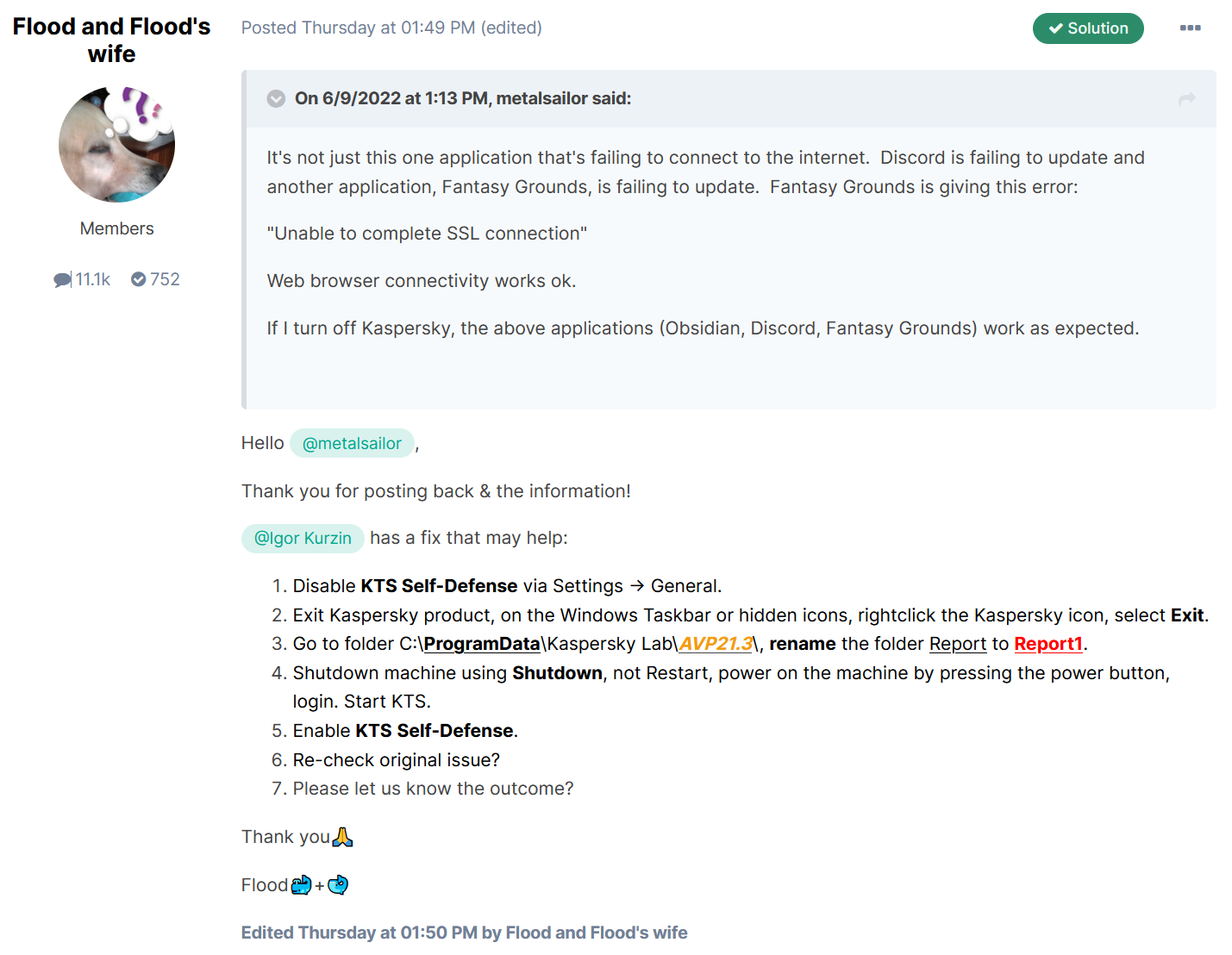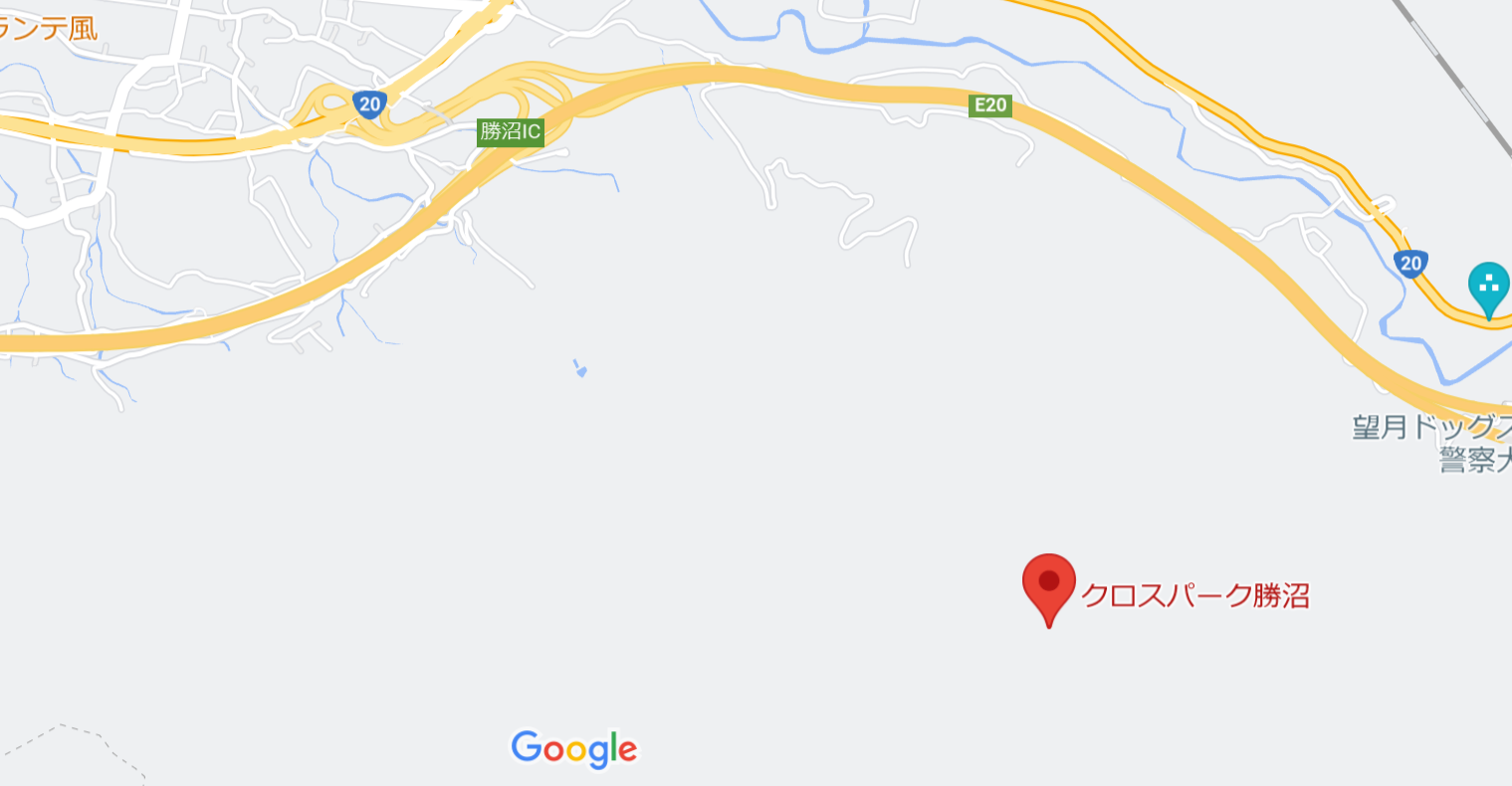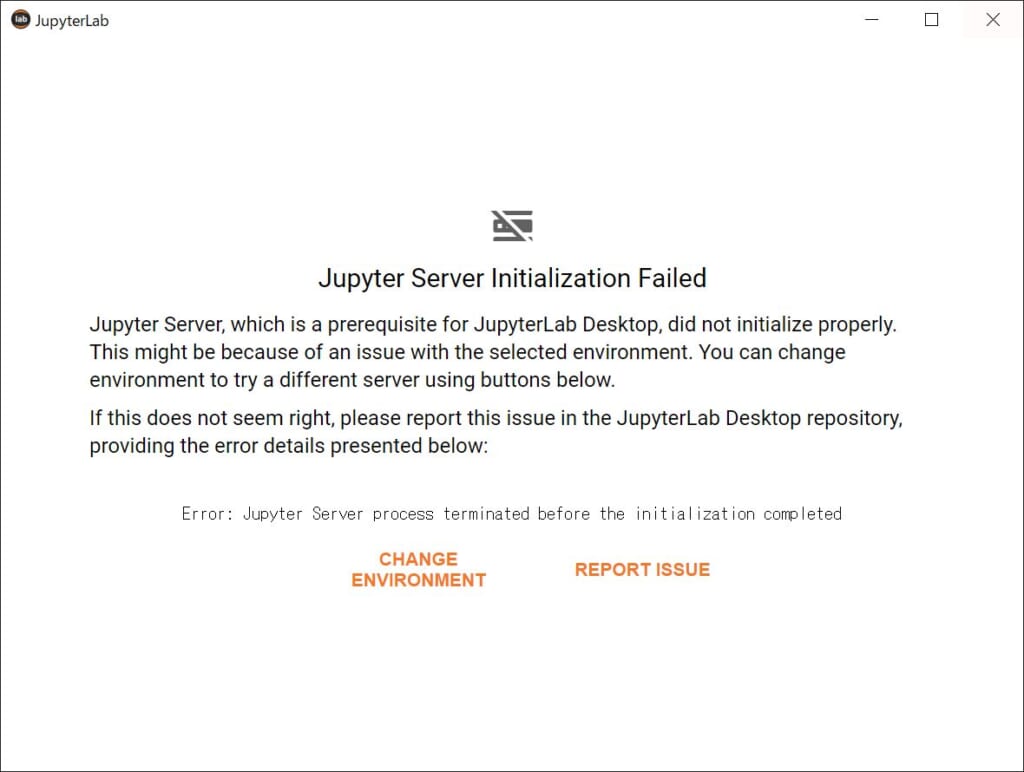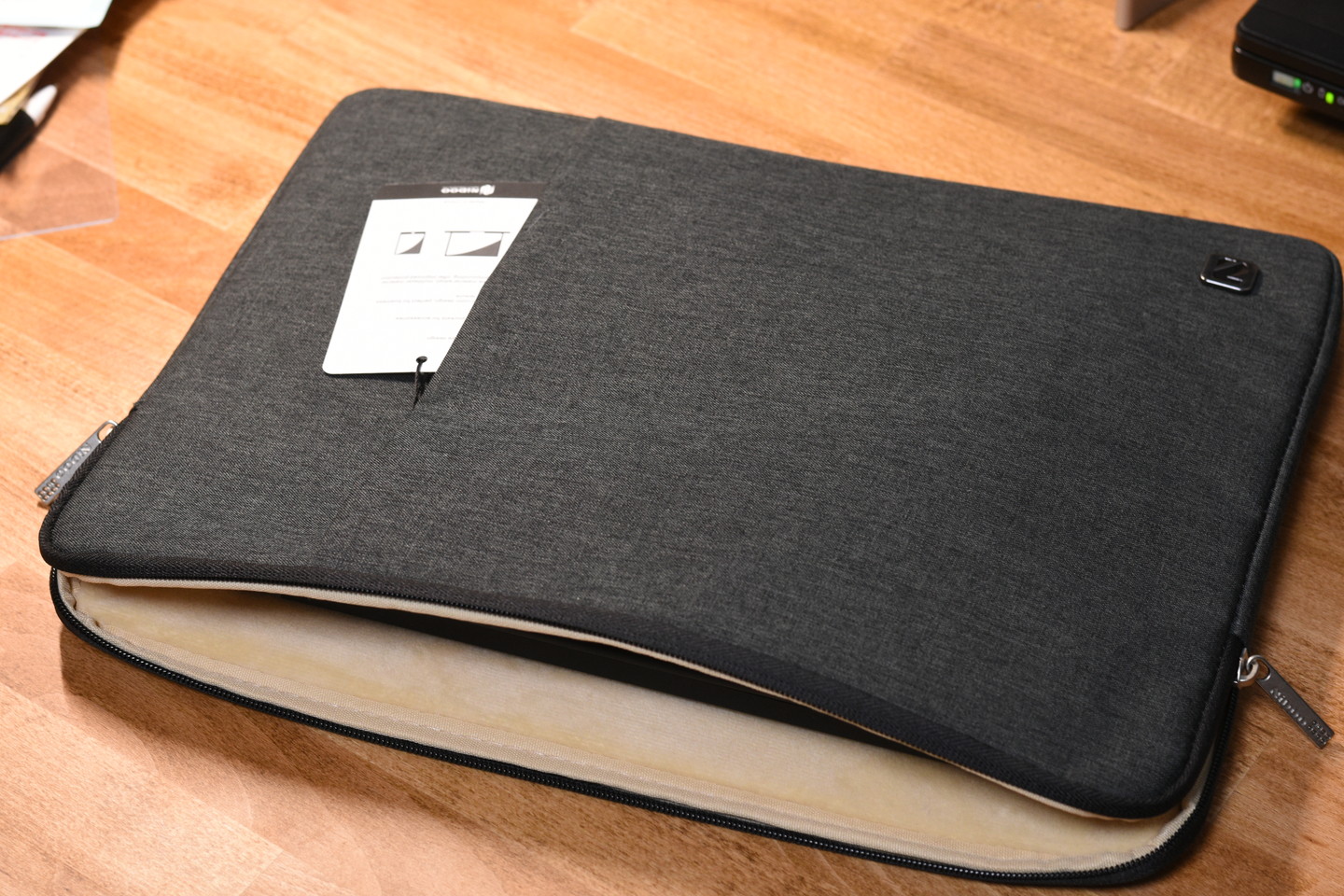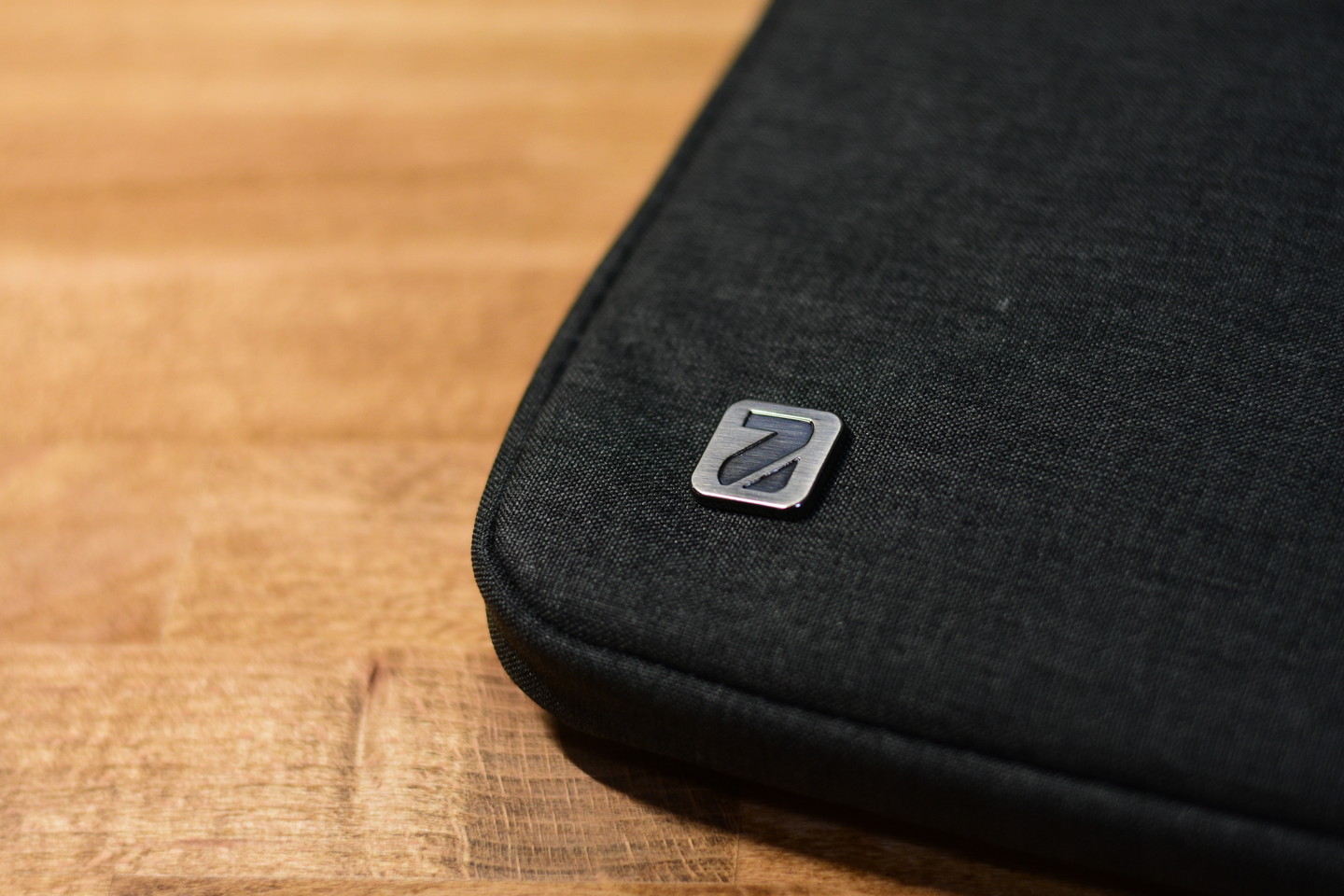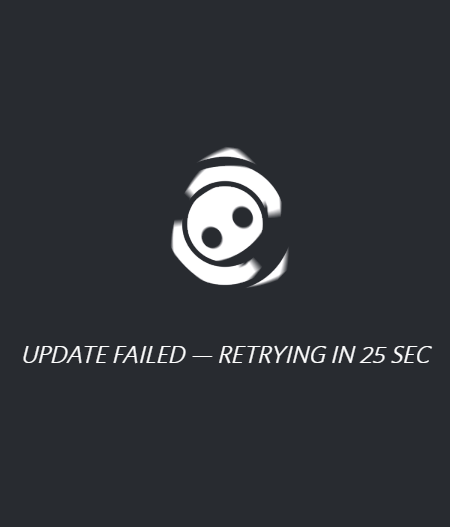
Discordが起動しなくなってしまった。スプラッシュウィンドウには”Update Failed”の文字。
そして”Retrying in XX Sec”が延々と表示されたままアップデートが終わらない。アプリケーションが立ち上がらない。
Deep Lも似たような状態で、”err_connection_aborted”または”err_connection_reset”が赤背景を伴って延々と表示される現象に陥ってしまった。
両ソフトとも相手先サーバに接続する際のトラブルと見受けられ、自身のPC環境が原因と疑われる。
最近はネットワークの設定を触っていないため、原因はウイルス対策ソフト(カスペルスキーインターネットセキュリティ)かNICの物理故障を疑った。切り分け作業として初めにカスペルスキーを停止したら両ソフトともあっさり起動した。
ならばこいつの挙動が原因で間違いなし。
問題はどの設定が引っかかっているのか…であり、少し時間をかけてしまったがウイルス対策ソフトのユーザフォーラムを参考にしたら解決できたので備忘録として残す。
https://forum.kaspersky.com/topic/community-plugins-access-blocked-in-obsidian-notetaking-software-obsidianmd-24805/?do=findComment&comment=106409
もともと別アプリケーションで起きた不具合に付ずいして、Discordなどのアプリも立ち上げに失敗してしまうというスレッド。それに対するメンバーのアドバイスが上記リンク先で読める。
抽出した対処手順は大きく5つのステップ
1. Kasperskyのセルフディフェンスの無効化(マルウェアによる設定改変防止機能の停止)
2. Kasperskyの停止
3. 一時ファイル置き場の掃除
4. パソコンのシャットダウン&起動
5. 1.で停止したセルフディフェンスの有効化
詳細内容は下記の通り。オレンジ表記は意訳した箇所を表す。
- タスクバーにあるKasperskyのアイコンを右クリック→”設定”から”全般”にアクセスする。下にスクロールすると”セルフディフェンス”の項目があり、“セルフディフェンスを有効にする”をクリックしてチェック無し(無効化)にする。これはKasperskyの設定を触るための一時的な作業であり、後ほど元に戻す作業(有効化)を行う。
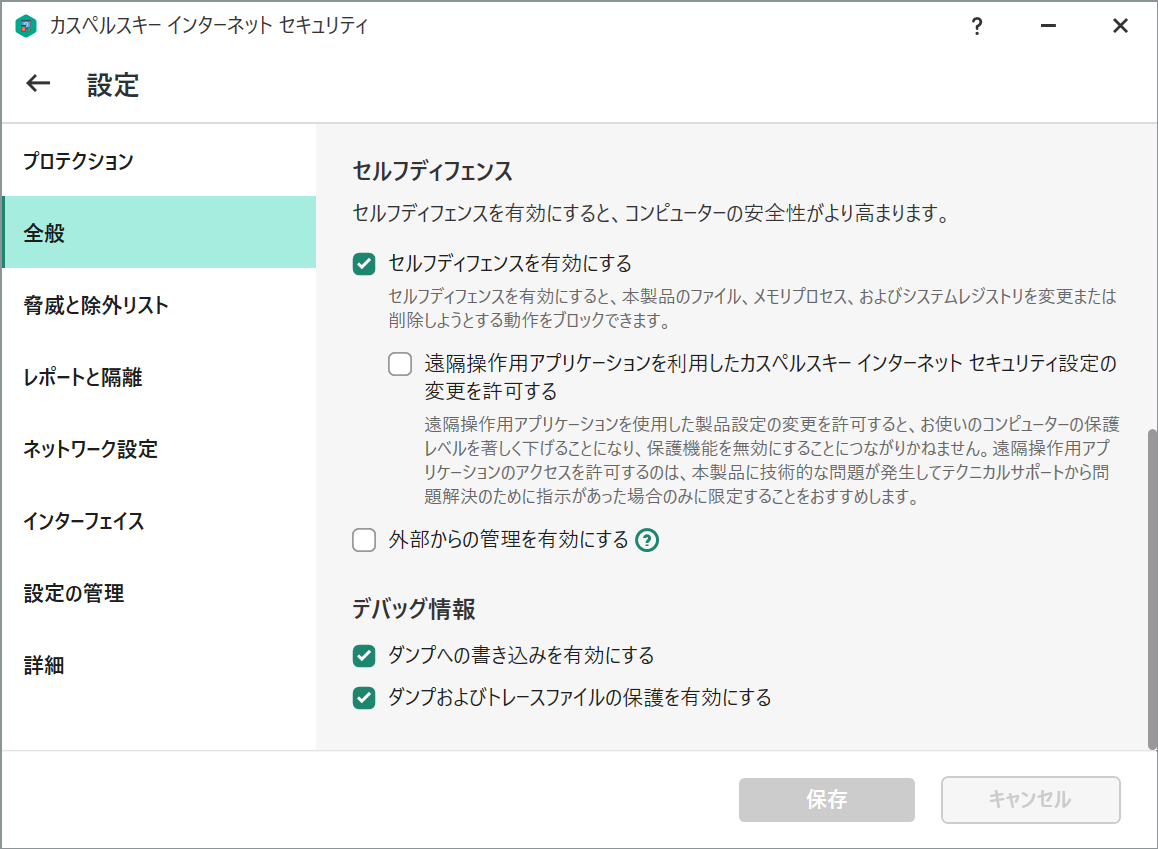
- Kasperskyを終了するため、”保存”を押したらタスクバーにあるKasperskyのアイコンを右クリック→ “終了”に進む。
危険性がどうのこうのと表示されるが無視して”OK”でおk。 - 次のフォルダにアクセスする。C:\ProgramData\Kaspersky Lab\AVPxx.x\
”AVPxx.x”は自身が使っている最新のバージョン名のものを選べばいい。
私の環境ではAVP21.3でした。このAVPxx.x配下にある”Report”フォルダを”Report1“にリネームする。
先のセルフディフェンスを無効化+Kasperskyを落とす作業をしておかないと、権限を理由にリネームできない。更新作業時に当該フォルダの情報を読み取らせないことが目的。
ちなみに、リネームと記載あるけど削除しても問題なさそう。Kasperskyが起動しなくなったときのサポート連絡に備え、または単純なバックアップや自己検証用に残すため採番しているようだ。
けど不要だと思うなら削除で良さそう。自分の環境だと5GBくらいあったためリフレッシュを兼ねて削除した。 - パソコンを再起動ではなくシャットダウンする。電源ボタンを押してログインしてKasperskyを起動する。
副次的なエラー防止のためのお約束作業かな。ReportフォルダはKaspersky起動時(自動起動時)に再作成される。
(なお、シャットダウンというか再起動もせずに状況改善されたけど自己責任で。) - 1.で無効化したセルフディフェンス機能を有効化する。
当初は”脅威と除外リスト”の設定からDiscordの実行ファイル本体を検疫対象外にすれば解消できると思っていた。
Discordの挙動として、”C:\Users\<username>\AppData\Local\Discord\”にあるUpdate.exeがスタートアップで起動し、次に”..\Discord\app-x.x.xxxx”内のDiscord.exeが実行される模様。そこで、試しに2つともリストにいれたのだけど…全然解決できず。つまらないことで結構な時間を格闘することになってしまった。。。
専門家ではないので深追いはしないけど、原因は一時ファイル(g_objdt.dat)にありそう。収集したデータを元に怪しい通信ポートを遮断している?再構築したことで学習がリセットされた?Reportフォルダには他にも色々保存してあるけど、あまり関係なさそうなんだよなあ。。(https://support.kaspersky.co.jp/help/Kaspersky/Win21.5/en-US/144978.htm)
結局のところ、なぜ通信できなくなったのかはわからないまま。今後のために誰か教えてほしい…。
Thanks, ‘Flood and Flood’s wife’-san!! 助かりました。
以下参照先、
・Community Plugins access blocked in Obsidian Notetaking software Obsidian.md
・As of Apr 27, Kaspersky causes Microsoft Edge and Opera GX browsers to fail to load web pages
・